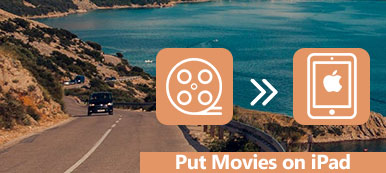iPad to cienki i lekki pad z wbudowaną technologią bezprzewodową i zaawansowaną grafiką. Możesz korzystać z iPada w codziennym życiu, aby oglądać filmy, grać w gry, robić zdjęcia, słuchać muzyki i wykonywać wiele czynności online i offline. Dzięki dużemu wyświetlaczowi i podświetleniu LED można wyraźnie wyświetlać obrazy.
W miarę upływu czasu musisz przesyłać zdjęcia z iPada na komputer ze względu na ograniczoną przestrzeń dyskową. Dobrym pomysłem jest również skopiowanie zdjęć iPada na komputer PC lub Mac w celu wykonania kopii zapasowej. Niezależnie od tego, dlaczego chcesz przesyłać zdjęcia z iPada lub iPhone'a, możesz pobrać pełny tutorial ze sposobów 6.
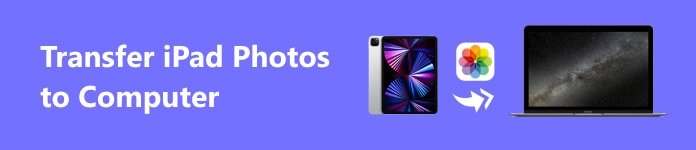
- Część 1: Prześlij zdjęcia z iPada na laptopa przy użyciu Eksploratora plików
- Część 2: Prześlij zdjęcia lokalne i aplikacje z iPada na komputer bez utraty danych
- Część 3: Prześlij zdjęcia z iPada do komputera za pomocą aplikacji Zdjęcia
- Część 4: Przenieś zdjęcia iPada na komputer za pomocą poczty e-mail
- Część 5: Prześlij zdjęcia z iPada na komputer za pomocą panelu iCloud
- Część 6: przesyłaj zdjęcia z iPada na komputer dzięki Zdjęciom Google
Dla użytkowników Apple program iTunes to dwustronny menedżer plików. Możesz przesyłać zdjęcia z iPada na komputer przez iTunes za pomocą połączenia USB. Jednak transfer plików iTunes przynosi wiele efektów ubocznych. Na przykład Twoje poprzednie dane zostaną automatycznie zastąpione po synchronizacji. Aby uniknąć utraty danych i innych ograniczeń iTunes, udostępniamy 7 proste sposoby przesyłania zdjęć z iPada do komputera za pomocą opcji iTunes.
Część 1: Prześlij zdjęcia z iPada na laptopa przy użyciu Eksploratora plików
Krok 1. Podłącz iPada do komputera piorunowym kablem USB.
Krok 2. Otwórz "Eksplorator Windows" z pulpitu Startup menu lub paska zadań.
Krok 3. Znajdź i rozłóż "Ten komputer" w lewym panelu.
Krok 4. Kliknij nazwę swojego iPada z jego podmenu.
Krok 5. Przejdź do "Internal Storage"> "DCIM"> "100APPLE", aby uzyskać dostęp do wszystkich obrazów iPada.
Krok 6. Skopiuj i wklej wybrane zdjęcia iPada do folderu docelowego.
Uwaga: W przypadku użytkowników systemu Windows 7 można zamiast tego użyć funkcji importowania obrazów i filmów systemu Windows. Możesz zobaczyć tę opcję w wyskakującym oknie "AutoPlay".
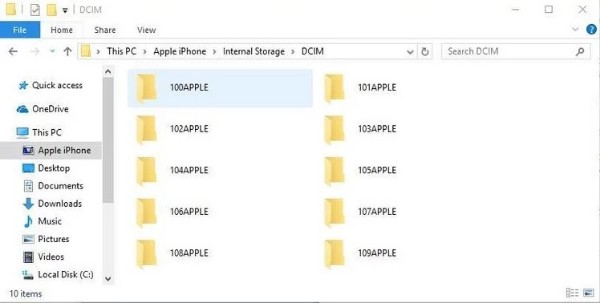
Część 2: Przenieś zdjęcia lokalne i aplikacje z iPada na komputer bez utraty danych
Utrata danych menedżera plików jest częstym pytaniem. Wiele osób narzeka, że zdjęcia iPada zniknęły po otwarciu Menedżera plików. Ponadto Eksplorator plików systemu Windows obsługuje tylko zdjęcia z rolki aparatu iPad. Jeśli chcesz zarządzać i przesyłać wszystkie zdjęcia iPada, Apeaksoft MobieTrans powinien być twoim pierwszym wyborem.
- Przesyłaj zdjęcia z iPhone'a / iPada / iPoda na komputer PC lub Mac
- Przesyłaj zdjęcia z komputera lub iPhone'a / iPada / iPoda do dowolnego urządzenia iDevice.
- Formaty obrazów, w tym PNG, JPEG, TIFF, BMP, TGA, HEIC itp.
- Pracuj dla iPada Pro, iPada Air, iPada mini i iPada z najnowszym systemem iOS 17.
Krok 1. Podłącz iPada do komputera
Bezpłatne pobieranie, instalowanie i uruchamianie oprogramowania iPad Transfer. Użyj kabla oświetleniowego lub złącza 30-pin, aby podłączyć iPada do komputera.

Krok 2. Wyświetl zdjęcia iPada
Wybierz "Zdjęcia" pod nazwą swojego iPada w lewym panelu. Możesz zobaczyć wszystkie foldery zawierające różne rodzaje zdjęć. Wszystkie zdjęcia iPada są wyświetlane w postaci miniatur. Oczywiście możesz wyświetlić podgląd dowolnego obrazu ze szczegółowymi informacjami.
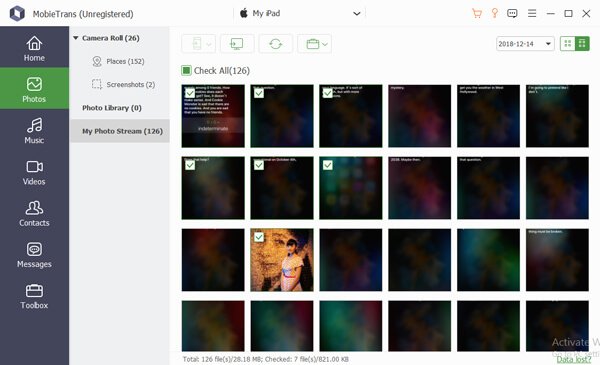
Krok 3. Przesyłaj zdjęcia z iPada do komputera Windows selektywnie
Wybierz zdjęcie, które chcesz przenieść z iPada na komputer. Później wybierz przycisk „Eksportuj do komputera” na górze. Wygląda jak komputer ze strzałką prawego przycisku myszy. W rezultacie wszystkie wybrane zdjęcia zostaną natychmiast przeniesione do folderu docelowego.

Część 3: Przenieś zdjęcia z iPada na komputer za pomocą aplikacji Zdjęcia
Krok 1. Podłącz iPada do komputera Mac poprzez odpowiedni kabel USB.
Krok 2. Otwórz aplikację Zdjęcia. (iPhone iPad nie wyświetla się na komputerze?)
Krok 3. Wybierz nazwę swojego iPada w "Urządzenia".
Krok 4. Oznacz przed zdjęciami, których potrzebujesz.
Krok 5. Kliknij "Importuj wybrane" w prawym górnym rogu.
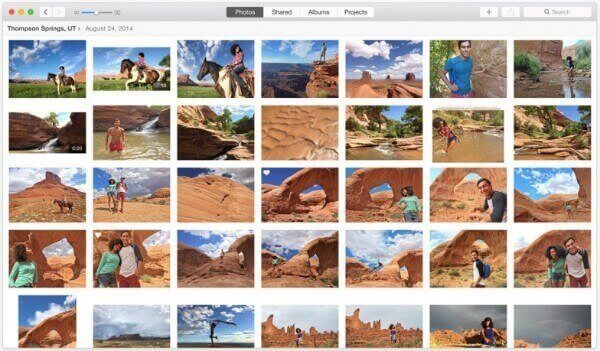
Część 4: Przenieś zdjęcia iPadów na komputer za pomocą wiadomości e-mail
Jeśli chcesz przenieść kilka zdjęć z iPada, możesz przesyłać zdjęcia z iPada na komputer przez e-mail za darmo. Tak, możesz napisać sobie e-mail. Po prostu prześlij te obrazy iPada jako załączniki. Ponadto możesz udostępniać obrazy iPada również za pośrednictwem poczty e-mail.
Krok 1. Przejdź do rolki aparatu iPad.
Krok 2. Wybierz zdjęcie, które chcesz przesłać.
Krok 3. Kliknij przycisk „Udostępnij” w lewym dolnym rogu ekranu iPada.
Krok 4. Wybierz "Poczta" z różnych opcji.
Krok 5. Wpisz swój adres e-mail, aby wysłać zdjęcia iPada.
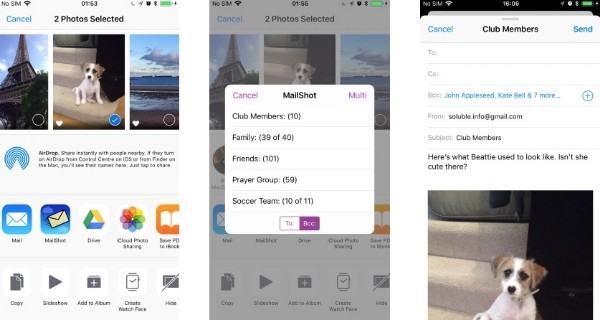
Część 5: Przesyłaj zdjęcia z iPada na komputer za pomocą panelu iCloud
Jest to trochę odmienne w przypadku powszechnego oprogramowania do przesyłania iPad. Możesz przesłać zdjęcia z iPada na platformę chmurową. Później możesz pobrać te zdjęcia iPada na komputer, kiedy tylko chcesz. iCloud oferuje bezpłatną przestrzeń dyskową 5GB. Jeśli chodzi o innych użytkowników, możesz przenieść zdjęcia iPada za darmo nie więcej niż 2GB. Ten post zajmie iCloud jako przykład.
Krok 1. Otwórz "Ustawienia"> "iCloud"> "Zdjęcia"> "Mój strumień zdjęć" / "Biblioteka zdjęć iCloud".
Krok 2. Otwórz iCloud na swoim komputerze. Zaloguj się do tego samego konta iCloud.
Krok 3. Zaznacz pole wyboru przed "iCloud Photo Library" i "My Photo Stream", a następnie wybierz "Gotowe".
Krok 4. Przesyłaj zdjęcia z iPada na komputer automatycznie za pomocą iCloud
Biblioteka zdjęć lub strumień zdjęć. (Zdjęcia nie ładują się do iCloud?)
Uwaga: Jeśli chcesz przesłać zdjęcia i filmy z iPada do systemu Windows lub Mac, musisz włączyć bibliotekę fotografii iCloud.
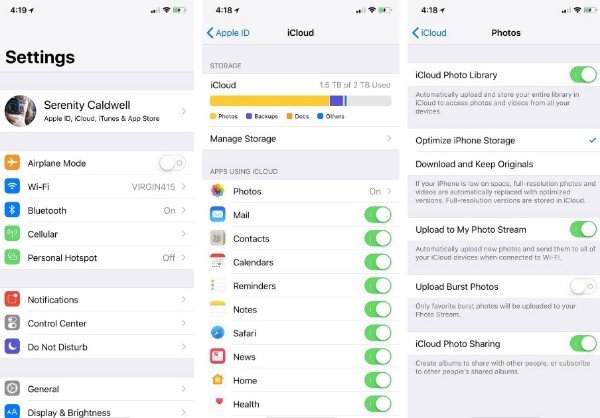
Część 6: Przesyłaj zdjęcia z iPada na komputer dzięki Zdjęciom Google
Aplikacja Zdjęcia Google to również platforma do przechowywania w chmurze. Nie ma limitu rozmiaru pliku. Dzięki temu możesz bezpłatnie przesyłać nieograniczone zdjęcia z iPada. Jednak wszystkie Twoje zdjęcia powinny być mniejsze niż megapiksele 16. Przed przeniesieniem zdjęć z iPada musisz sprawdzić, czy zamiast danych komórkowych masz połączenie z siecią Wi-Fi.
Krok 1. Otwórz aplikację Zdjęcia Google na iPadzie.
Krok 2. Wybierz "Zdjęcia", aby uzyskać dostęp do wszystkich zdjęć iPada.
Krok 3. Znajdź i naciśnij przycisk z trzema kropkami w prawym górnym rogu.
Krok 4. Wybierz "Wybierz zdjęcia" i zaznacz przed zdjęciami, które chcesz przesłać.
Krok 5. Wybierz "Utwórz kopię zapasową" z menu z trzema kropkami u góry.
Krok 6. Otwórz Zdjęcia Google na swoim komputerze, aby pobrać te zdjęcia.
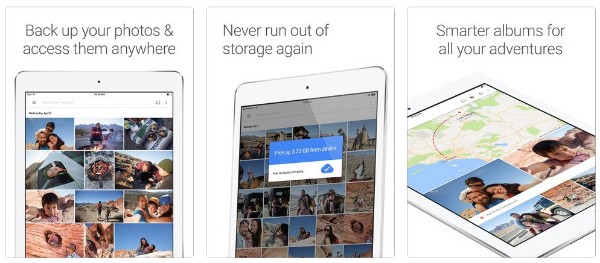
Wnioski
Wszystko po to, aby przesłać zdjęcia z iPada na komputer przez połączenie USB lub bezprzewodowo. Możesz także wybrać metody transferu iPad przez Internet lub offline. Nie wahaj się skontaktować z nami, jeśli masz jakieś inne dobre narzędzie.
Więcej tematów na temat Przeniesienie iPada, odwiedź tutaj.